Não é possível reproduzir arquivos AVI no Windows Media Player?
Você está tentando reproduzir um arquivo AVI usando o Windows Media Player, mas o vídeo não será reproduzido? Talvez você veja o primeiro quadro do vídeo, mas o resto está em branco? Ou talvez você receba uma mensagem de erro dizendo que o formato de vídeo não é suportado?
Mesmo que o Windows Media Player tenha suporte interno para reproduzir arquivos AVI, você ainda pode ter problemas. Neste artigo, falarei sobre os motivos pelos quais um vídeo AVI pode não ser reproduzido e o que você pode fazer para corrigir o problema.

Entendendo o formato AVI
A primeira coisa que você precisa entender sobre AVI, também conhecido como Audio Video Interlaced, é que é um formato de contêiner muito antigo criado pela Microsoft em 1992. Isso significa que um arquivo AVI contém fluxos de dados de áudio e vídeo que podem ser reproduzidos juntos em sincronia.
Isso é importante porque o formato do fluxo de áudio ou vídeo pode ser diferente dentro do contêiner AVI. Por exemplo, o fluxo de vídeo pode ser comprimido usando o codec DivX, Xvid, H.264, VP9 ou MPEG-4.

Se o seu arquivo AVI contiver um fluxo de vídeo que usa um codec mais moderno para compactação, o Windows Media Player talvez não consiga reproduzi-lo porque não pode descompactar esse codec específico.
Você basicamente tem quatro soluções para este problema: use uma versão mais nova do Windows Media Player, converta o vídeo para outro formato como MP4, WMV, etc., instale os codecs necessários em seu sistema para que o Windows Media Player possa descompactar o fluxo de vídeo ou use um player de mídia diferente como o VLC, que já suporta praticamente todos os codecs existentes.
Para uma compreensão profunda de tudo isso, confira meu guia para codecs, formatos de contêiner e transcodificação.
Versão mais recente do WMP
Dependendo de qual versão do Windows você está executando, talvez seja possível corrigir o problema simplesmente atualizando o Windows, o que fornecerá uma versão mais recente do WMP.
Se você estiver executando o Windows XP ou Windows Vista, a versão mais recente que funcionará nesses sistemas operacionais é o Windows Media Player 11. Se estiver executando o Windows 7 ou superior, você está executando a versão mais recente, que é 12. A versão 12 pode ser executada a maioria dos formatos, incluindo MP4, MOV, AAC, H.264 e M2TS.
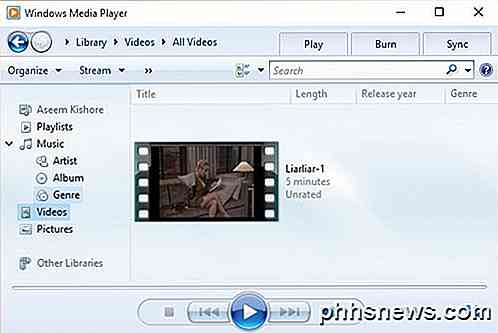
Se você estiver executando o Vista ou o XP, provavelmente vale a pena atualizar e não apenas porque você obtém uma versão um pouco melhor do Windows Media Player! Infelizmente, os usuários de XP e Vista terão que pagar para atualizar suas máquinas para o Windows 10 ou investir em uma nova máquina.
Se você está seguindo o sistema operacional mais antigo, continue lendo para mais soluções.
Converta vídeos AVI
Se você precisar usar o Windows Media Player e o vídeo não for reproduzido, tente converter o vídeo em outro formato compatível.
A maneira mais fácil de fazer isso é usar um programa chamado HandBrake, que é gratuito. Note que ao usar o HandBrake, ele converterá o vídeo no formato MP4 usando o codec H.264. Os usuários do Vista e do XP não poderão reproduzir esses vídeos usando o WMP 11. Para esses usuários, você precisa atualizar como mencionado anteriormente ou usar um player de mídia de terceiros como o VLC, que mencionarei abaixo.
Isso é principalmente para usuários do Windows 7 e superiores que possuem um arquivo AVI que usa um codec diferente não suportado no WMP 12.
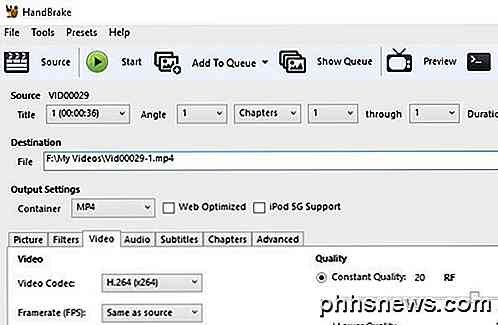
É muito fácil usar o HandBrake também. Basta clicar no botão Source, clicar em File e navegar até o local do seu arquivo AVI.
Depois de digitalizado, você pode deixar tudo como está e clicar no botão Iniciar . Seu arquivo será convertido em um arquivo MP4 no mesmo diretório que o arquivo de vídeo original.
Instalar pacotes de codecs ou usar o VLC
Se o problema está relacionado ao codec e você deve usar o Windows Media Player, sua única outra opção é baixar um pacote de codecs. Isso costumava ser muito comum, mas é bem raro hoje em dia.
Você tem que ter cuidado ao baixar pacotes de codecs porque alguns deles contêm malware, vírus, etc. e arruinarão seu sistema. Eu recomendo altamente baixar o VLC media player em vez disso e usar isso já que ele já contém todos os codecs antigos e modernos por padrão e é seguro.
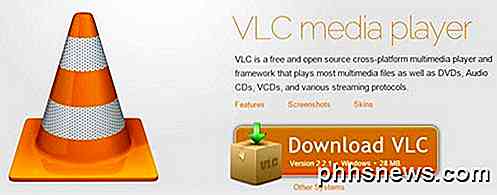
Se você absolutamente precisa, você pode verificar meu post anterior sobre o download de codecs para o Windows Media Player.
Arquivo AVI corrompido
Além do problema de codec, você também pode ter problemas ao reproduzir um arquivo AVI se ele estiver corrompido ou danificado. Normalmente, esse problema pode ser corrigido usando ferramentas de reparo de terceiros.
Felizmente, eu escrevi artigos sobre como reproduzir arquivos AVI danificados e como reparar arquivos AVI corrompidos. Se os arquivos AVI não estiverem corrompidos, isso pode ser um problema com o próprio WMP. Existem algumas outras soluções possíveis abaixo.
Problemas do Windows Media Player
Uma possível solução simples é certificar-se de que o tipo de arquivo está associado ao WMP. Você pode fazer isso abrindo o Windows Media Player, indo para Ferramentas e clicando em Opções . Note que isto é apenas para versões mais antigas do WMP.
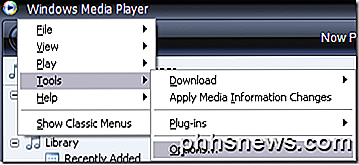
Agora clique na guia Tipos de arquivo e verifique se AVI está selecionado na lista. Se não estiver selecionado, pode ser o motivo pelo qual seus vídeos não estão sendo reproduzidos.
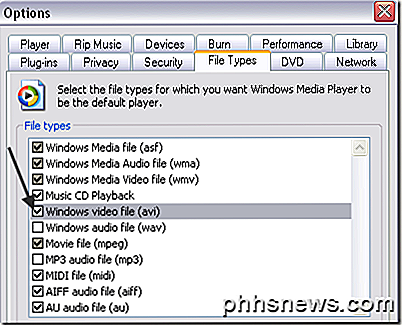
Outra solução, que funcionou para alguns, é usar a restauração do sistema para retornar a um estado anterior do sistema. Se o WMP foi capaz de reproduzir seu arquivo AVI anteriormente, mas agora não pode, uma restauração do sistema pode resolver o problema.
Você pode ler meu post anterior sobre a restauração do sistema e como ativá-lo. Uma vez na guia Proteção do sistema, basta clicar no botão Restauração do sistema. Se você desativou ou desativou a Restauração do sistema, continue lendo.
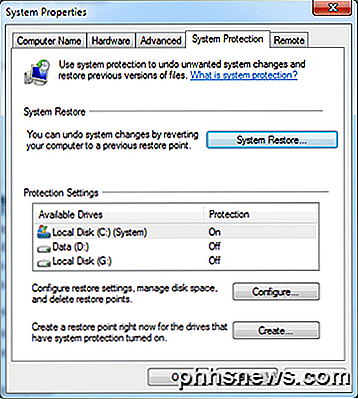
Você também pode tentar executar o comando Verificador de arquivos do sistema no DOS, que verifica todos os arquivos do sistema e substitui os originais corrompidos ou excluídos. Você pode executar o comando indo para Iniciar, Executar e digitando no CMD . No prompt, digite o seguinte:
sfc / scannow
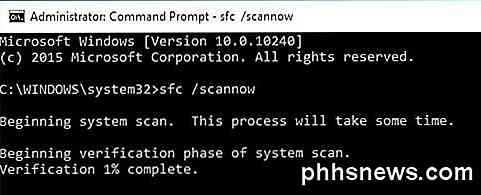
Se você ainda não conseguir reproduzir arquivos AVI no Windows Media Player, poste um comentário e tentarei ajudar! Apreciar!

Os Melhores Aplicativos de Teclado para Android
As interações que você tem com o teclado do seu telefone são facilmente alguns dos relacionamentos mais íntimos que você terá com o seu dispositivo móvel. É a boca através da qual todos os seus textos, e-mails e outras mensagens são faladas, e francamente ... digitar em um teclado pequeno é uma dor. Então, escolher o caminho certo pode tornar tudo mais fácil.

A luz artificial está destruindo seu sono, e é hora de fazer algo a respeito
Coletivamente, ficamos acordados mais tarde, dormimos menos e temos uma qualidade de sono mais baixa, graças à abundância de distrações eletrônicas e as telas brilhantes que acompanham. Para sua saúde e felicidade, é hora de fazer algo sobre isso Como a luz brilhante destrói seu sono No mundo moderno, fazemos muitas coisas para nós mesmos, no contexto de centenas de milhares de anos existência humana e adaptação, não são exatamente ótimos para nossos corpos.



